Gerenciar e monitorar implantações em fases
Este artigo descreve como gerenciar e monitorar implantações em fases. As tarefas de gerenciamento incluem iniciar manualmente a próxima fase e suspender ou retomar uma fase.
Primeiro, você precisa criar uma implantação em fases:
Passar para a próxima fase
Quando você seleciona a configuração, inicia manualmente a segunda fase da implantação, o site não inicia automaticamente a próxima fase com base nos critérios de êxito. Você precisa mover a implantação em fases para a próxima fase.
Como iniciar essa ação varia de acordo com o tipo de software implantado:
Aplicativo: vá para o workspace biblioteca de software , expanda Gerenciamento de Aplicativos e selecione Aplicativos.
Atualização de software: vá para o workspace biblioteca de software e selecione um dos seguintes nós:
- Atualizações de software
- Todos os Atualizações de software
- Grupos de atualização de software
- Manutenção do Windows, Todos os Atualizações do Windows
- Office 365 Gerenciamento de Clientes, Office 365 Atualizações
- Atualizações de software
Sequência de tarefas: vá para o workspace biblioteca de software , expanda Sistemas Operacionais e selecione Sequências de Tarefas.
Selecione o software com a implantação em fases.
No painel de detalhes, alterne para a guia Implantações em Fases .
Selecione a implantação em fases e clique em Mover para a próxima fase na faixa de opções.
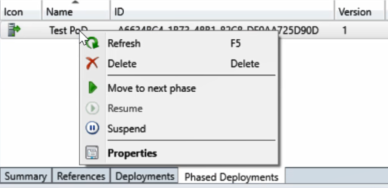
Opcionalmente, use o seguinte cmdlet Windows PowerShell para esta tarefa: Move-CMPhasedDeploymentToNext.
Suspender e retomar fases
Você pode suspender ou retomar manualmente uma implantação em fases. Por exemplo, você cria uma implantação em fases para uma sequência de tarefas. Ao monitorar a fase para o grupo piloto, você observa um grande número de falhas. Você suspende a implantação em fases para impedir que outros dispositivos executem a sequência de tarefas. Depois de resolver o problema, você retomará a implantação em fases para continuar a distribuição.
Como iniciar essa ação varia de acordo com o tipo de software implantado:
Aplicativo: vá para o workspace biblioteca de software , expanda Gerenciamento de Aplicativos e selecione Aplicativos.
Atualização de software: vá para o workspace biblioteca de software e selecione um dos seguintes nós:
- Atualizações de software
- Todos os Atualizações de software
- Grupos de atualização de software
- Manutenção do Windows, Todos os Atualizações do Windows
- Office 365 Gerenciamento de Clientes, Office 365 Atualizações
- Atualizações de software
Sequência de tarefas: vá para o workspace biblioteca de software , expanda Sistemas Operacionais e selecione Sequências de Tarefas. Selecione uma sequência de tarefas existente e clique em Criar Implantação em Fases na faixa de opções.
Selecione o software com a implantação em fases.
No painel de detalhes, alterne para a guia Implantações em Fases .
Selecione a implantação em fases e clique em Suspender ou Retomar na faixa de opções.
Observação
A partir de 21 de abril de 2020, Office 365 ProPlus está sendo renomeada para Microsoft 365 Apps para Grandes Empresas. Para obter mais informações, consulte Alteração de nome para Office 365 ProPlus. Você ainda pode ver o nome antigo no Configuration Manager produto e documentação enquanto o console está sendo atualizado.
Opcionalmente, use os seguintes cmdlets Windows PowerShell para esta tarefa:
Monitorar
As implantações em fases têm seu próprio nó de monitoramento dedicado, facilitando a identificação de implantações em fases que você criou e navega até a exibição de monitoramento de implantação em fases. No workspace Monitoramento , selecione Implantações em fases e clique duas vezes em uma das implantações em fases para ver o status.
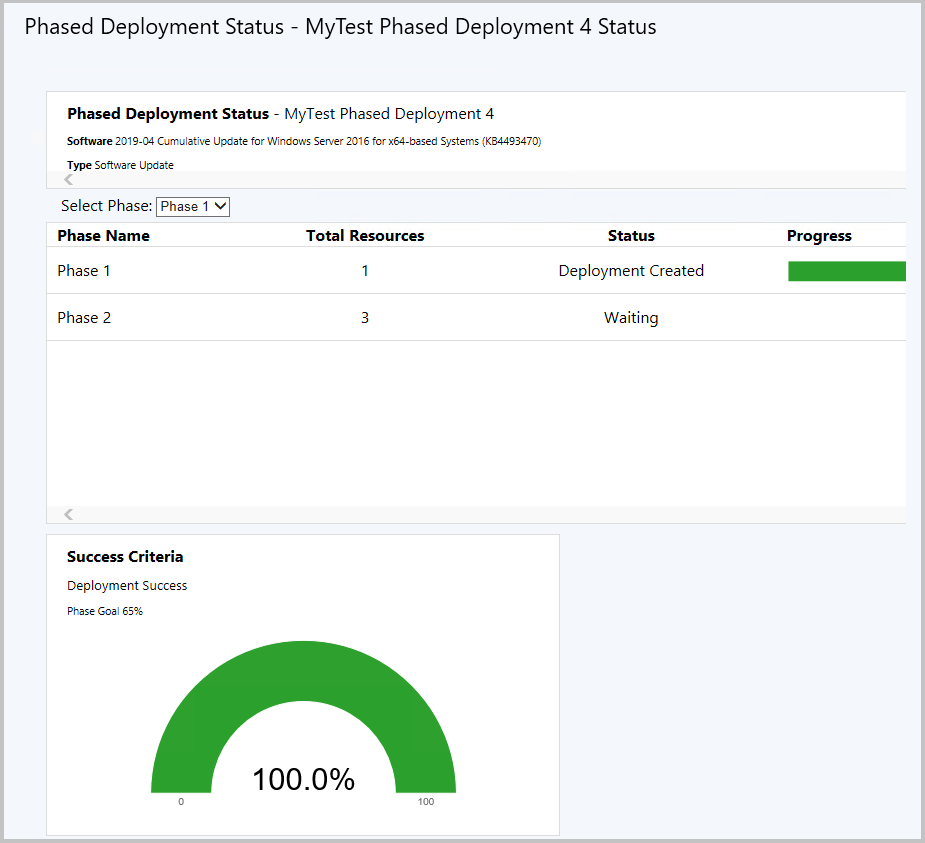
Este painel mostra as seguintes informações para cada fase na implantação:
Total de dispositivos ou total de recursos: quantos dispositivos são direcionados por essa fase.
Status: o status atual dessa fase. Cada fase pode estar em um dos seguintes estados:
Implantação criada: a implantação em fases criou uma implantação do software para a coleção para essa fase. Os clientes são direcionados ativamente com esse software.
Espera: a fase anterior ainda não atingiu os critérios de êxito para que a implantação continue nessa fase.
Suspenso: um administrador suspendeu a implantação.
Progresso: a implantação codificada por cores afirma de clientes. Por exemplo: êxito, em andamento, erro, requisitos não atendidos e desconhecidos.
Bloco critérios de êxito
Use a lista suspensa Selecionar Fase para alterar a exibição do bloco Critérios de Sucesso . Esse bloco compara a Meta de Fase com a conformidade atual da implantação. Com as configurações padrão, a meta de fase é de 95%. Esse valor significa que a implantação precisa de uma conformidade de 95% para passar para a próxima fase.
No exemplo, a meta de fase é de 65%, e a conformidade atual é de 66,7%. A implantação em fases mudou automaticamente para a segunda fase, porque a primeira fase atendeu aos critérios de sucesso.
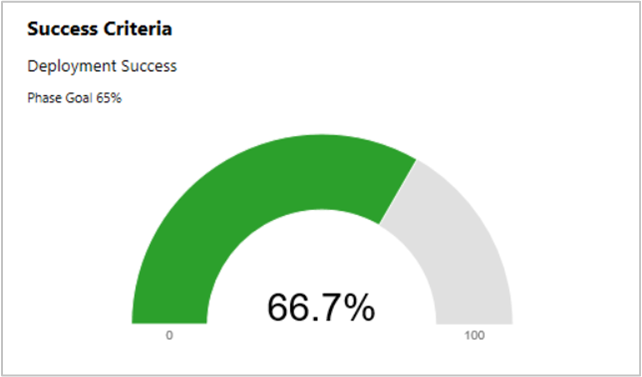
A meta de fase é a mesma que a porcentagem de sucesso de implantação nas Configurações de Fase para a próxima fase. Para que a implantação em fases inicie a próxima fase, essa segunda fase define os critérios para o sucesso da primeira fase. Para exibir essa configuração:
Vá para o objeto de implantação em fases no software e abra as Propriedades de Implantação em Fases.
Alterne para a guia Fases . Selecione Fase 2 e clique em Exibir.
Na fase janela Propriedades, alterne para a guia Configurações de Fase.
Exiba o valor do percentual de êxito de implantação no Critérios para o sucesso do grupo de fase anterior .
Por exemplo, as seguintes propriedades são para a mesma fase que o bloco de critérios de êxito mostrado acima, em que os critérios são 65%:
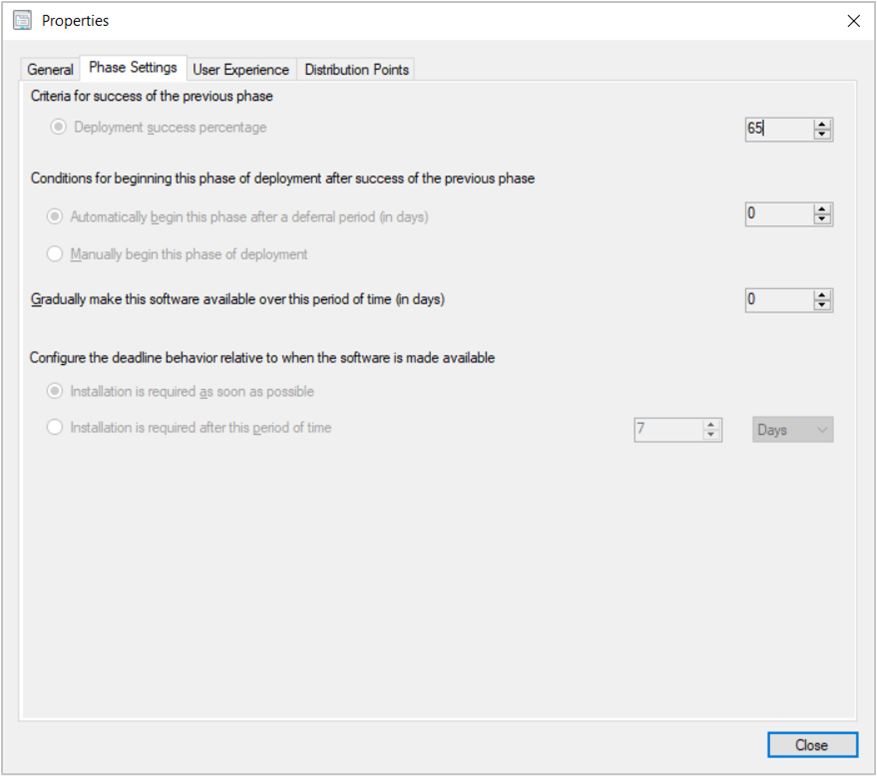
PowerShell
Use os seguintes cmdlets Windows PowerShell para gerenciar implantações em fases:
Criar implantações em fases automaticamente
- New-CMApplicationAutoPhasedDeployment
- New-CMSoftwareUpdateAutoPhasedDeployment
- New-CMTaskSequenceAutoPhasedDeployment
Criar implantações em fases manualmente
- New-CMSoftwareUpdatePhase
- New-CMSoftwareUpdateManualPhasedDeployment
- New-CMTaskSequencePhase
- New-CMTaskSequenceManualPhasedDeployment
Obter objetos de implantação em fases existentes
- Get-CMApplicationPhasedDeployment
- Get-CMSoftwareUpdatePhasedDeployment
- Get-CMTaskSequencePhasedDeployment
- Get-CMPhase
Monitorar o status de implantação em fases
Gerenciar implantações em fases existentes
Modificar implantações em fases existentes
Comentários
Em breve: Ao longo de 2024, eliminaremos os problemas do GitHub como o mecanismo de comentários para conteúdo e o substituiremos por um novo sistema de comentários. Para obter mais informações, consulte https://aka.ms/ContentUserFeedback.
Enviar e exibir comentários de